文章详情页
win7怎么设置共享文件
浏览:4日期:2022-12-05 16:08:58
win7怎么设置共享文件?很多小伙伴都还不知道,下面好吧啦网小编为大家整理了共享文件设置技巧分享,一起来看看吧!
方法/步骤分享:
1、按住Win+R键,输入gpedit.msc
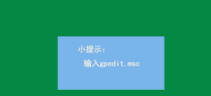
2、依次点击windows设置,安全设置,本地策略,安全选项,找到账户:来宾账户状态,双击后选择启用。

3、依次找到访问网络,本地账户的共享和安全模型,双击改为“仅来宾,对本地用户进行身份验证,其身份为来宾
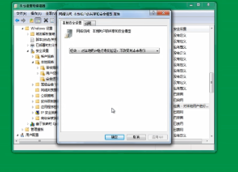
4、找到拒绝从网络访问这台计算机,双击后选择删除,右击需要共享的文件夹,点击高级共享后勾选共享此文件夹即可
win7相关攻略推荐:
宏碁翼5笔记本U盘怎么安装win7系统 安装win7系统步骤说明
Win7怎么安装打印机
win7系统exe文件无法打开怎么回事
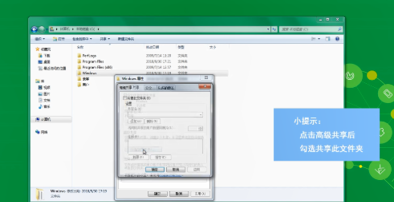
以上就是共享文件设置技巧分享的全部内容了,快快收藏IE浏览器中文网站获得更多热门软件资讯吧!
相关文章:
1. Win7系统如何自定义修改鼠标指针样式?2. Win10系统不能调整任务栏大小怎么办?Win10系统不能调整任务栏大小的解决方法3. Win10系统hyper-v与vmware不兼容怎么办?4. Win11分辨率调到了推荐但还是有黑边的解决方法5. 基于 Ubuntu 的 elementary OS 7 版本发布 附官方下载6. 每次重启Win7系统后打印机都显示脱机该怎么办?7. Win7纯净版没有USB驱动怎么办?Win7系统没有USB驱动解决教程8. 苹果 macOS 13.2 开发者预览版 Beta 2 发布9. Win7旗舰版qq语音对方听不到我的声音怎么办?10. Win7窗口最大化后看不到任务栏怎么办?Win7窗口最大化后看不到任务栏的解决方法
排行榜

 网公网安备
网公网安备